Cómo sacar promedios de calificaciones o notas usando la función 'Promedio' en Excel

Una de las herramientas más útiles de los últimos tiempos es el paquete Microsoft Office, principalmente su programa Microsoft Excel, el cual permite realizar una gran cantidad de cosas. Esto se debe en gran medida a que este cuenta con una gran catálogo de funciones que podemos utilizar para nuestros propósitos.
En este artículo te explicaremos cómo sacar promedios de calificaciones o notas usando la función PROMEDIO en Excel. De esa forma podrás saber cuántos llevas acumulado para aprobar una asignatura. De igual manera, podrás sacar el promedio de notas de todos los estudiantes que tengas.
¿Cuáles funciones puede utilizar para sacar un promedio?
Excel nos ofrece tres funciones cuya principal finalidad es sacar el promedio de un conjunto de celdas que seleccionemos. Cada una de ellas solicita unos parámetros que tendremos que proporcionar para poder conseguir el resultado que esperamos. A continuación mencionamos cada una de ellas para que tengas claro cuáles son.
Así como estas funciones, podremos encontrar el catálogo completo de ellas en los registros de Microsoft ordenados por categorías. También es importante conocer lo que es un promedio sino como el calculo de la media aritmética de un conjunto de valores. Para sacar un promedio se deben sumar los datos y dividirlos entre la cantidad de los mismos.
Función PROMEDIO
Esta es la función más básica para sacar un promedio, porque solo solicita los datos a considerar en el cálculo. Para utilizar esta función solo sigue los siguientes pasos:
- Dentro de Excel, haremos clic sobre la celda donde queramos que el resultado sea guardado.
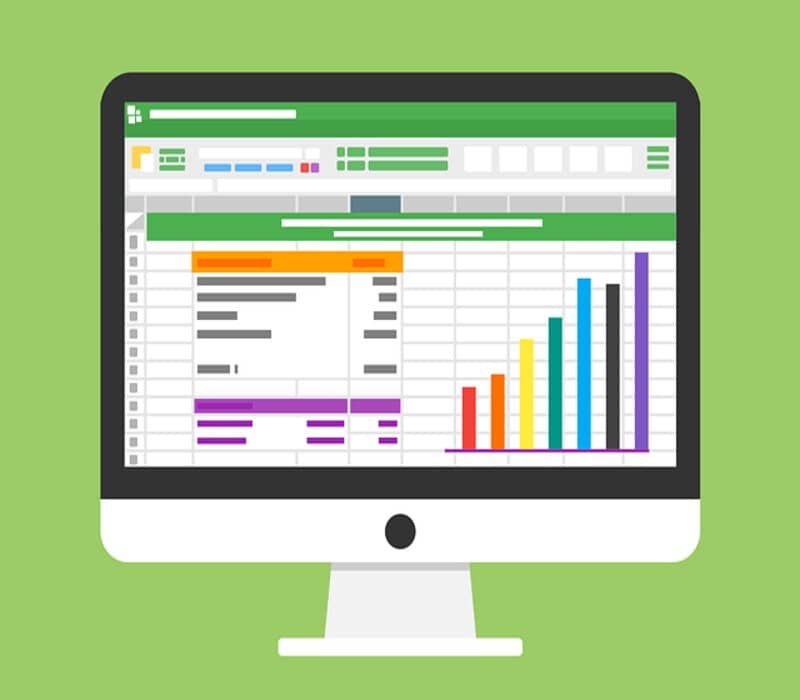
- Tendremos que escribir: "=PROMEDIO(" , sin las comillas.
- Seguidamente, podremos seleccionar con el ratón el rango de celdas donde están los datos a tomar en cuenta o podemos escribir una por una las celdas que queremos formen parte del promedio.
- Después de seleccionar todos los datos, cerramos el paréntesis y presionamos "Enter". Inmediatamente aparecerá el promedio de los datos que escogimos.
Función PROMEDIO.SI
En este caso, la función PROMEDIO.SI es capaz de calcular la media aritmética considerando una condición implícita. Para utilizar esta función solo sigue los siguientes pasos:
- Seleccionamos la celda donde queramos guardar el resultado.
- Escribiremos: "=PROMEDIO.SI(", sin las comillas.
- La expresión de esta función requiere que le pasemos tres parámetros. Tiene la siguiente forma: "=PROMEDIO.SI(rango; criterio; [rango promedio])".
- En rango tendremos que seleccionar las celdas a la que queremos que se aplique el criterio.
- En criterio colocaremos la condición implícita que queremos tomar en cuenta al momento de sacar el promedio.
- Y en rango promedio debemos colocar el rango de celdas donde están los datos a los cuales le sacaremos el promedio.
- Después de completar todos los parámetros, cerramos el paréntesis de la función y presionamos "Enter".
Función PROMEDIO.SI.CONJUNTO
En el caso de que queramos aplicar más de una condición al cálculo del promedio, tendremos que utilizar la función PROMEDIO.SI.CONJUNTO de manera que podamos ingresar todas las condiciones. El uso de esta función es el siguiente, explicado paso a paso:
- Haremos clic sobre la celda donde queramos guardar el resultado.
- Escribiremos: "=PROMEDIO.SI.CONJUNTO(", sin las comillas.
- Esta función exige que le pasemos al menos 5 parámetros para poder arrojar un resultado.
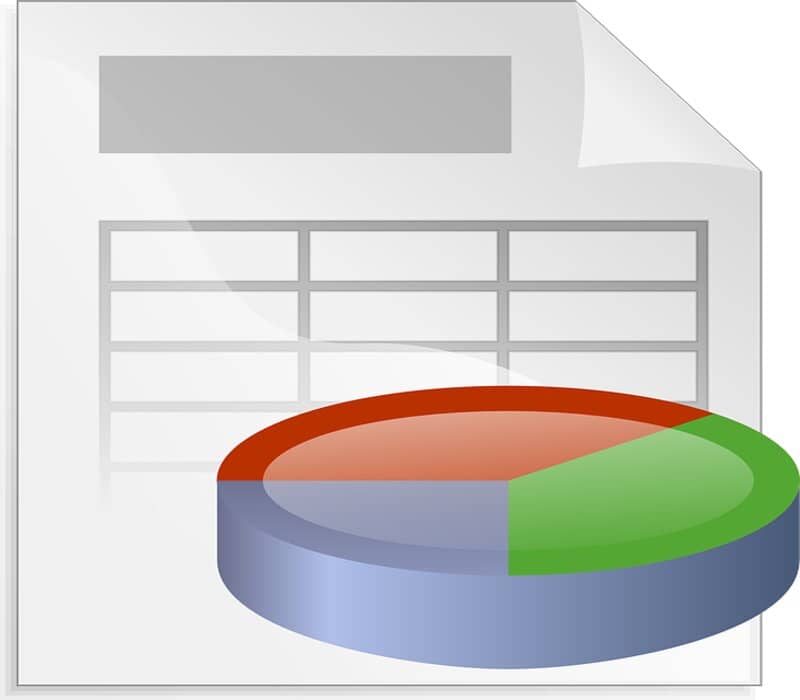
- La expresión de la función es la siguiente: "=PROMEDIO.SI.CONJUNTO(rango_promedio; criterio_rango1; criterio1; criterio_rango2; criterio2; ...)". Se pueden ingresar la cantidad de rangos y criterios que se quieran.
- En rango_promedio tendremos que colocar todas las celdas que queramos que formen parte del cálculo.
- En criterio_rango1 tendremos que establecer el rango de celdas a las cuales se le aplicará el criterio 1.
- En criterio1 colocaremos la condición que queremos aplicarle al rango de celdas establecido anteriormente.
- En criterio_rango2 y criterio2 se deben ingresar tanto rango de celdas a la que queremos aplicar el criterio 2 como el mismo criterio 2 a aplicar.
- Después de colocar todos los rangos y criterios, cerramos paréntesis y presionamos "Enter".
¿Qué más se puede hacer con estas funciones?
Así como podemos sacar el promedio de un conjunto de datos, también podremos generar números aleatorios sin repetición, en caso de necesitarlo. Además podremos aplicar formato condicional a las celdas para una mejor presentación.
Así mismo, sacando promedios podremos crear una hoja de control de ingresos y egresos que puede ayudarnos a llevar menos nuestras finanzas, sean personales o laborales.